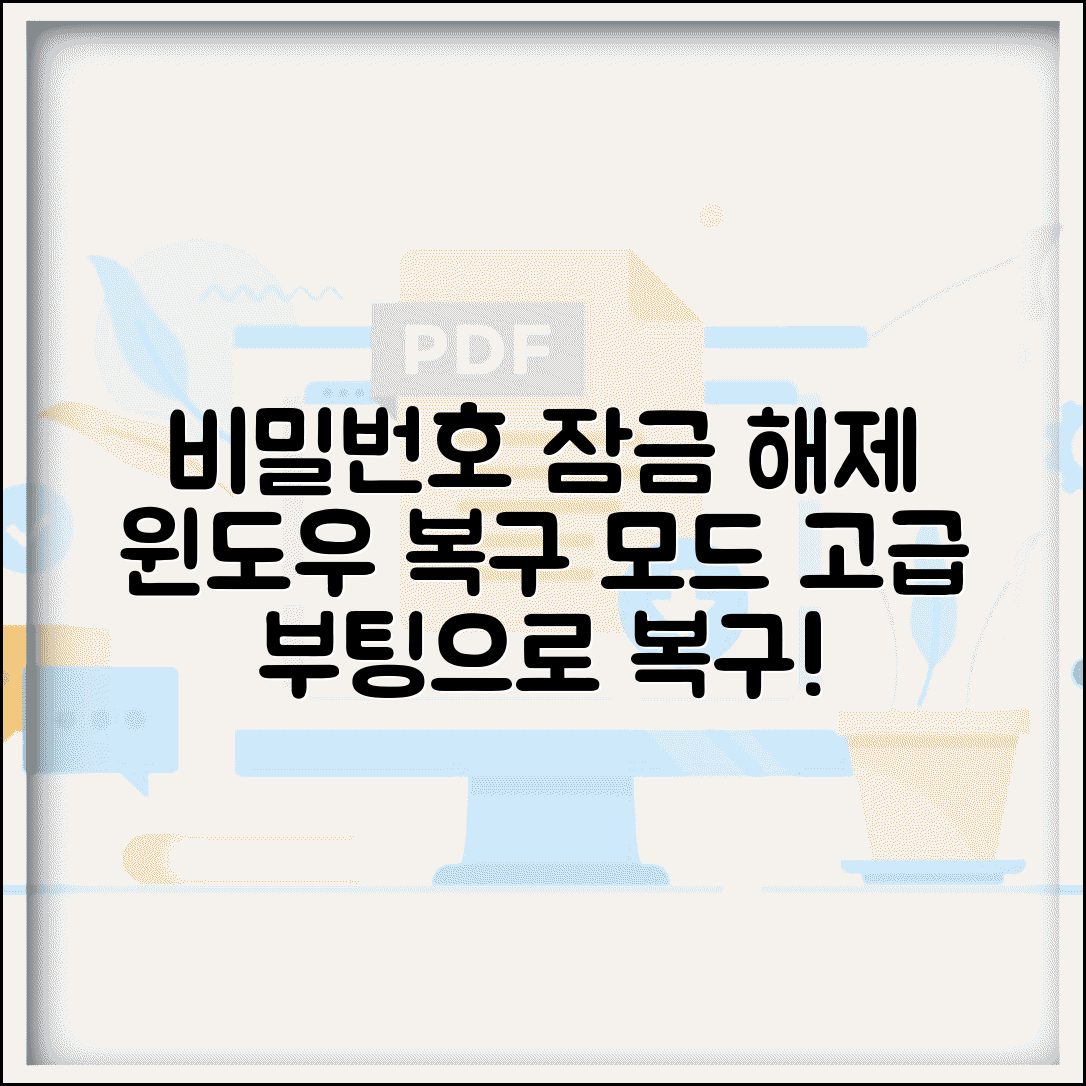비밀번호 해제 윈도우 복구 모드, 윈도우 고급 부팅 옵션으로 시스템 복구를 해야 하는데 막막하셨죠? 어떻게 시작해야 할지, 어떤 방법이 가장 안전한지 고민되실 겁니다.
인터넷에서 정보를 찾아봐도 내용이 제각각이고, 초보자에게는 너무 어렵게 느껴질 수 있습니다.
이 글 하나로 윈도우 복구 모드를 활용한 비밀번호 해제 방법을 쉽고 명확하게 안내해 드릴게요. 지금 바로 알아보세요!
윈도우 비밀번호 잠김 해결법
윈도우 비밀번호를 잊어버려 컴퓨터에 접속하지 못할 때, 당황하지 않고 해결할 수 있는 방법이 있습니다. 바로 윈도우 복구 모드를 활용하는 것입니다. 이 모드는 시스템 문제를 진단하고 해결하는 데 유용한 고급 부팅 옵션을 제공합니다. 예를 들어, 삼성 노트북이나 LG 그램과 같은 일반적인 윈도우 PC에서 이 기능을 활용할 수 있으며, 별도의 유료 소프트웨어 없이 기본 제공되는 기능입니다.
윈도우 복구 모드는 컴퓨터가 정상적으로 부팅되지 않을 때 자동으로 실행되거나, 특정 키 조합을 눌러 수동으로 진입할 수 있습니다. 예를 들어, 부팅 과정에서 F8 키를 여러 번 누르거나, Shift 키를 누른 상태로 다시 시작을 선택하면 고급 부팅 옵션 화면으로 이동합니다. 이 화면에서는 시스템 복원, 시작 설정 변경, 명령 프롬프트 등 다양한 도구를 사용할 수 있습니다.
비밀번호를 잊었을 경우, 명령 프롬프트를 통해 사용자 계정의 비밀번호를 초기화하는 것이 가장 일반적인 방법입니다. 이 과정은 약 5~10분 정도 소요되며, 별도의 USB 설치 미디어가 필요할 수도 있습니다. 예를 들어, 윈도우 10 Pro 버전 기준으로 작업이 진행됩니다.
윈도우 복구 모드에서 제공하는 주요 기능에는 시스템 복원, 안전 모드, 명령 프롬프트 등이 있습니다. 시스템 복원은 문제가 발생하기 전 시점으로 시스템을 되돌려주는 기능이며, 안전 모드는 최소한의 드라이버와 서비스만 로드하여 문제의 원인을 파악하는 데 도움을 줍니다. 명령 프롬프트는 가장 강력한 도구로, 시스템 파일 수정이나 계정 관리 등 심도 있는 작업이 가능합니다.
비밀번호 해제를 위해서는 명령 프롬프트 활용이 필수적입니다. 이 기능은 윈도우 11에서도 동일하게 적용되며, 별도의 비용 없이 사용할 수 있습니다. 따라서, 복잡한 문제 해결을 위해 복구 모드의 다양한 옵션을 이해하는 것이 중요합니다.
| 기능 | 설명 | 주요 용도 |
| 시스템 복원 | 문제가 발생하기 전 복원 지점으로 되돌립니다. | 소프트웨어 충돌, 업데이트 오류 해결 |
| 안전 모드 | 최소한의 파일과 드라이버만 로드합니다. | 악성 코드 제거, 드라이버 충돌 확인 |
| 명령 프롬프트 | 텍스트 기반 명령어를 사용하여 시스템을 제어합니다. | 비밀번호 초기화, 시스템 파일 복구 |
비밀번호 해제를 위한 명령 프롬프트 사용법은 다음과 같습니다. 복구 모드에서 명령 프롬프트를 실행한 후, net user [사용자 이름] [새 비밀번호] 명령어를 입력하면 됩니다. 예를 들어, 사용자 이름이 ‘Admin’이고 새 비밀번호를 ‘1234’로 설정하고 싶다면 net user Admin 1234를 입력합니다. 이 명령어는 즉시 적용되며, 새로운 비밀번호로 로그인할 수 있게 됩니다.
이 방법은 윈도우 7부터 윈도우 11까지 모든 버전에서 동일하게 적용되는 강력한 해결책입니다. 하지만, 컴퓨터에 대한 기본적인 이해가 부족하다면 전문가의 도움을 받는 것이 안전할 수 있습니다. 올바른 명령어 입력은 시스템 안정성에 직접적인 영향을 미치기 때문입니다. 복구 모드의 다양한 옵션을 익혀두면 갑작스러운 시스템 문제 발생 시 당황하지 않고 대처할 수 있습니다.
중요: 비밀번호 초기화 시에는 반드시 기억할 수 있는 안전한 비밀번호로 설정하고, 이를 안전한 곳에 기록해 두는 것이 좋습니다.
- 비밀번호 재설정: 명령 프롬프트를 사용하여 계정 비밀번호를 초기화하는 방법
- 고급 부팅 옵션: 복구 모드 진입 방법 및 주요 메뉴 설명
- 문제 해결: 시스템 복원 및 안전 모드를 활용한 일반적인 오류 해결
고급 부팅 옵션 활용하기
윈도우 고급 부팅 옵션을 통해 시스템 복구를 시도하는 것은 비밀번호 해제 윈도우 복구 모드를 활용하는 것과 같이, 예상치 못한 문제 발생 시 매우 유용합니다. 각 단계별 예상 소요 시간과 실패 확률을 줄이는 구체적인 팁을 안내합니다.
윈도우 설치 미디어(USB 또는 DVD)를 사용하여 PC를 부팅하는 것이 첫 번째 단계입니다. 이 과정은 약 5-10분 정도 소요되며, BIOS/UEFI 설정에서 부팅 순서를 변경해야 합니다. 오류 메시지를 정확히 기록해두면 문제 해결에 큰 도움이 됩니다.
고급 옵션 메뉴에서는 ‘시동 복구’, ‘시스템 복원’, ‘명령 프롬프트’ 등 다양한 복구 도구를 선택할 수 있습니다. 예를 들어, ‘명령 프롬프트’를 통해 특정 파일을 복사하거나 설정을 변경하는 고급 작업이 가능합니다.
가장 먼저 시도할 복구 방법은 ‘시동 복구’입니다. 이 옵션은 윈도우 부팅에 영향을 주는 일반적인 문제를 자동으로 진단하고 해결합니다. 만약 이 방법으로 해결되지 않는다면, ‘시스템 복원’을 통해 문제가 발생하기 이전 시점으로 시스템을 되돌릴 수 있습니다.
시스템 복원은 복원 지점이 설정되어 있어야만 사용 가능하므로, 평소 주기적인 백업 또는 복원 지점 생성을 습관화하는 것이 좋습니다. 복원 지점은 보통 윈도우 업데이트나 중요 프로그램 설치 시 자동으로 생성됩니다.
핵심 팁: ‘명령 프롬프트’를 활용한 비밀번호 해제 윈도우 복구 모드 접근은 신중해야 합니다. 잘못된 명령 입력은 시스템에 더 큰 손상을 줄 수 있으므로, 관련 지식이 부족하다면 전문가의 도움을 받거나 다른 복구 옵션을 우선적으로 고려하세요.
- 최우선 방법: ‘시동 복구’를 먼저 실행하여 자동 해결 가능성을 확인합니다.
- 대안 방법: ‘시스템 복원’으로 이전 상태 복구를 시도합니다. (복원 지점 필수)
- 시간 단축법: 부팅 USB를 미리 준비해두면 긴급 상황 시 바로 사용 가능합니다.
- 데이터 보호: ‘안전 모드’ 또는 ‘안전 모드(네트워킹 사용)’ 옵션으로 부팅하여 중요한 데이터를 백업하는 것을 고려합니다.
비밀번호 재설정 단계별 안내
윈도우 고급 부팅 옵션에서 비밀번호를 재설정하는 실제 실행 방법을 단계별로 안내합니다. 각 단계별 예상 소요 시간과 핵심 체크포인트를 포함했습니다.
비밀번호 해제 윈도우 복구 모드 진입 전, 몇 가지 준비가 필요합니다. USB 설치 미디어 또는 복구 디스크를 미리 준비해주세요.
USB 설치 미디어는 마이크로소프트 공식 홈페이지에서 ‘미디어 생성 도구’를 다운받아 만들 수 있습니다. 이 과정에서 모든 데이터가 삭제될 수 있으니 중요한 파일은 미리 백업해두는 것이 좋습니다.
| 단계 | 실행 방법 | 소요시간 | 주의사항 |
| 1단계 | USB 설치 미디어 부팅 | 5-10분 | BIOS/UEFI 설정에서 USB 부팅 우선순위 변경 |
| 2단계 | 복구 환경 진입 | 2-3분 | “컴퓨터 복구” 또는 “문제 해결” 옵션 선택 |
| 3단계 | 명령 프롬프트 실행 | 1-2분 | “문제 해결” > “고급 옵션” > “명령 프롬프트” 선택 |
| 4단계 | 비밀번호 재설정 | 5-10분 | 명령어 입력 정확성 확인 (net user [사용자명] [새 비밀번호]) |
명령 프롬프트에서 명령어를 잘못 입력하면 시스템에 문제가 발생할 수 있습니다. 사용자명과 새 비밀번호를 정확히 입력하는 것이 중요합니다.
명령어 실행 후 “명령을 잘 실행했습니다.” 메시지가 나타나면 성공입니다. 재부팅 후 설정한 새 비밀번호로 로그인하면 됩니다. 이 방법은 윈도우 고급 부팅 옵션으로 시스템 복구하는 과정의 일부입니다.
체크포인트: 컴퓨터 제조사마다 BIOS/UEFI 진입 키가 다를 수 있습니다. (F2, F10, F12, Del 등) 부팅 시 화면에 표시되는 안내를 잘 확인하세요.
- ✓ USB 준비: 8GB 이상의 USB 메모리, 윈도우 설치 미디어
- ✓ 부팅 설정: BIOS/UEFI에서 USB 우선 부팅 설정 확인
- ✓ 명령어 입력: net user [사용자명] [새 비밀번호] 형식 엄수
- ✓ 완료 확인: 비밀번호 변경 후 정상 로그인 확인
복구 모드 주의사항과 팁
윈도우 비밀번호 해제를 위해 복구 모드를 시도할 때, 실제 사용자들이 겪는 구체적인 어려움들을 미리 파악하고 대처하는 것이 중요합니다. 예상치 못한 상황에 당황하지 않도록 실질적인 팁을 알려드립니다.
가장 빈번하게 발생하는 문제는 부팅 순서 설정 오류로 인한 복구 모드 진입 실패입니다. BIOS/UEFI 설정에서 부팅 우선순위를 USB나 DVD로 변경하지 않으면, 윈도우 부팅이 먼저 진행되어 복구 모드로 진입할 수 없습니다.
또한, 복구용 USB나 DVD 미디어가 손상되었거나 정상적으로 만들어지지 않은 경우에도 진입이 불가능합니다. 다른 PC에서 미디어를 재제작하여 시도하는 것이 좋습니다.
가장 우려되는 부분은 복구 과정에서 중요한 데이터가 손실되는 것입니다. 특히 ‘초기화’ 옵션을 선택할 때 ‘내 파일 유지’를 선택하지 않으면 모든 개인 파일이 삭제될 수 있습니다.
이를 방지하기 위해 윈도우 고급 부팅 옵션 진입 전, 외장 하드나 클라우드에 중요한 데이터를 반드시 백업해 두는 것이 필수적입니다. 백업 없이는 복구 시 큰 난관에 봉착할 수 있습니다.
⚠️ 데이터 위험: ‘모든 항목 제거’ 옵션은 공장 초기화와 같으므로, 단순 비밀번호 해제가 목적이라면 ‘파일만 제거’ 또는 ‘모든 드라이브 정리’ 옵션을 신중하게 선택해야 합니다.
- 드라이버 문제: 복구 환경에서 특정 하드웨어를 인식하지 못해 명령 프롬프트 실행 등이 원활하지 않을 수 있습니다.
- 전원 공급: 노트북의 경우 배터리가 부족하면 복구 과정 중 전원이 차단되어 오류가 발생할 수 있습니다.
- 버전 불일치: 사용 중인 윈도우 버전과 다른 복구 미디어 사용 시 호환성 문제가 발생할 수 있습니다.
시스템 복구 성공 전략
이제까지 설명한 윈도우 고급 부팅 옵션 활용법을 넘어, 실제 시스템 복구 성공률을 높이는 전문가 수준의 전략들을 소개합니다. 일반적인 방법으로는 해결하기 어려운 문제에 직면했을 때 빛을 발할 고급 활용법입니다.
복구 모드 진입 시, 단순히 시스템 복원점을 선택하는 것을 넘어선 깊이 있는 접근이 필요합니다. 예를 들어, 특정 드라이버 충돌이 의심될 경우, 복구 환경에서 명령 프롬프트를 통해 해당 드라이버를 수동으로 비활성화하거나 롤백하는 고급 테크닉을 사용할 수 있습니다.
또한, ‘시스템 파일 검사기(SFC)’ 도구를 복구 환경에서 실행하여 손상된 시스템 파일을 자동으로 복구하는 것은 기본 중의 기본입니다. 여기에 더해 ‘DISM(배포 이미지 서비스 및 관리)’ 도구를 활용하여 Windows 이미지 자체의 무결성을 점검하고 복구하는 것이 한 차원 높은 복구 성공률을 보장합니다.
비밀번호 해제 윈도우 복구 모드를 사용할 때, 데이터 백업 솔루션과의 연계를 고려하는 것이 중요합니다. 만약 정기적인 백업이 이루어져 있다면, 최악의 경우 전체 시스템 재설치 후 백업 데이터를 복원하는 전략을 사용할 수 있어 복구 실패 위험을 최소화할 수 있습니다.
클라우드 기반 백업 서비스나 외장 하드 드라이브에 중요한 데이터를 미리 분산 저장해두는 것은 예상치 못한 시스템 문제 발생 시 소중한 정보를 지키는 가장 확실한 방법입니다. 이러한 사전 예방 조치는 복구 과정에서의 스트레스를 크게 줄여줍니다.
전문가 팁: 복구 작업 전, 가능한 모든 외부 저장 장치를 제거하여 혹시 모를 데이터 손상을 방지하고, 작업 중에는 전원 연결 상태를 안정적으로 유지하는 것이 매우 중요합니다.
- 명령 프롬프트 활용: ‘bootrec’ 명령어를 사용하여 부팅 섹터를 복구하거나, ‘diskpart’로 디스크 파티션을 재구성하는 고급 작업
- 안전 모드 진입: 복구 모드에서 정상 부팅이 어렵다면, ‘안전 모드’로 진입하여 최소한의 드라이버로 시스템을 시작 후 문제 해결 시도
- PE 환경 이용: Windows PE(사전 설치 환경) 부팅 USB를 활용하면 더욱 강력한 복구 도구와 유틸리티 접근 가능
자주 묻는 질문
✅ 윈도우 비밀번호를 잊어버렸을 때, 별도의 유료 프로그램 없이 비밀번호를 해제할 수 있는 방법이 있나요?
→ 네, 윈도우 비밀번호를 잊어버렸을 때 별도의 유료 프로그램 없이 윈도우 복구 모드를 활용하여 비밀번호를 해제할 수 있습니다. 윈도우 복구 모드는 시스템 기본 기능으로 제공되며, 비밀번호 초기화가 가능합니다.
✅ 윈도우 복구 모드에 진입하려면 어떻게 해야 하나요?
→ 윈도우 복구 모드에 진입하는 방법은 두 가지가 있습니다. 컴퓨터가 정상적으로 부팅되지 않을 때 자동으로 실행될 수도 있으며, 부팅 과정에서 F8 키를 여러 번 누르거나 Shift 키를 누른 상태로 다시 시작을 선택하여 수동으로 고급 부팅 옵션 화면으로 이동할 수 있습니다.
✅ 윈도우 복구 모드에서 명령 프롬프트를 사용하여 비밀번호를 초기화하는 구체적인 명령어는 무엇인가요?
→ 윈도우 복구 모드에서 명령 프롬프트를 실행한 후, net user [사용자 이름] [새 비밀번호] 명령어를 입력하면 비밀번호를 초기화할 수 있습니다. 예를 들어, 사용자 이름이 ‘Admin’이고 새 비밀번호를 ‘1234’로 설정하고 싶다면 net user Admin 1234를 입력하면 됩니다.